OneDrive無法開啟是指安裝的OneDrive桌面應用程式無法啟動。一般點擊了OneDrive程式標識,沒有任何反應,右下角工作列沒有OneDrive標識。想必大家在Windows系統遇到過OneDrive不能啟動的問題。根據微軟論壇專業人員提供2種解決辦法,第一種:修改登錄編輯程式裡的相應數據;第二種:修改群組原則編輯器裡的相應選項。

前言
OneDrive是大家非常受歡迎的網路雲端硬碟,也是我經常使用的雲端儲存應用,儘管是微軟旗下產品,但是在使用的過程中還是會出現一些問題,有時候在更新OneDrive或者第一次安裝OneDrive時,會導致OneDrive程式無法開啟,點擊應用程式標識沒有任何反應。
還有一種情況,從2022年3月1日開始,OneDrive將停止支援在Windows 7、8和8.1上執行更新程式並且用戶端檔案將不再同步處理到OneDrive雲端,屆時,如果您使用的是上述提及的Windows版本,可能將無法啟動OneDrive應用程式。
溫馨提示:微軟官方重要通知,2022年1月1日起,OneDrive將停止在Windows 7、8和8.1上發佈更新程式,同年3月1日後,用戶端不再支持檔案同步到OneDrive雲端。
下面就讓我們開始一起來解決這個OneDrive不能啟動的問題。
方法一:OneDrive無法開啟需修改登錄檔數值
此方法是微軟官方給出的解決方案,當您在公司或學校使用OneDrive同步檔案或更新程式時遇到無法啟動將會出現以下幾種情況:
- OneDrive沒有任何提示您登入的跡象。
- 不進行任何檔案同步處理工作,同時不會顯示任何錯誤訊息。
- 3.首次安裝並執行OneDrive程式,沒有任何反應。
本人親自測試,這個方法可以完美解決對於首次安裝OneDrive應用程式後點擊執行無任何響應的問題,如果您也遇到OneDrive 打不開的情況,建議使用這種方法。
此時,修改Windows系統登錄檔數值將會解決以上問題。
步驟1:在鍵盤上按快速鍵Windows+R鍵,將會彈出[執行]介面,在文本框中輸入以下字元:
regedit
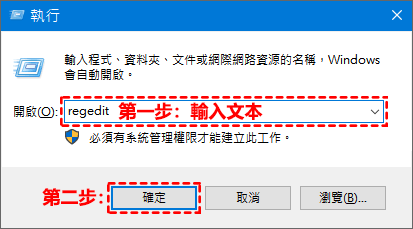
步驟2:點擊[確定]按鈕後,將會開啟[登錄編輯程式]介面,複製貼上以下路徑到選單欄下方的搜索框進行路徑位置追蹤:
HKEY_LOCAL_MACHINE\SOFTWARE\Policies\Microsoft\Windows\OneDrive
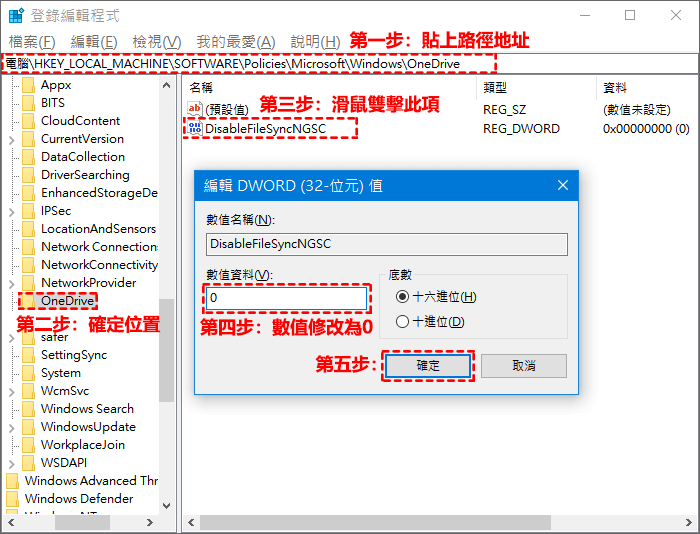
如上圖,將會開啟OneDrive資料夾,然後滑鼠雙擊右邊欄的[DisableFileSyncNGSC]選項,會彈出一個介面,在介面中將[數值資料]的數值修改為0,最後點擊[確定]按鈕即可。
您也可以滑鼠右擊DisableFileSyncNGSC項,彈出下滑選單,點擊[刪除]即可移除該項,同樣可以修復此問題。
修改完成後退出登錄編輯程式,重新開啟OneDrive,看OneDrive不能開啟的問題是否解決。
方法二:OneDrive無法啟動需修改群組原則編輯器
步驟1:在鍵盤上按快速鍵Windows+R鍵,將會彈出[執行]介面,在文本框中輸入以下字符:
gpedit.msc
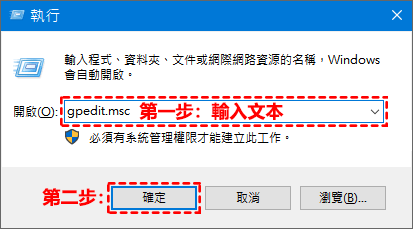
步驟2:在鍵盤上按快速鍵Windows+R鍵,將會彈出[執行]介面,在文本框中輸入以下字符:
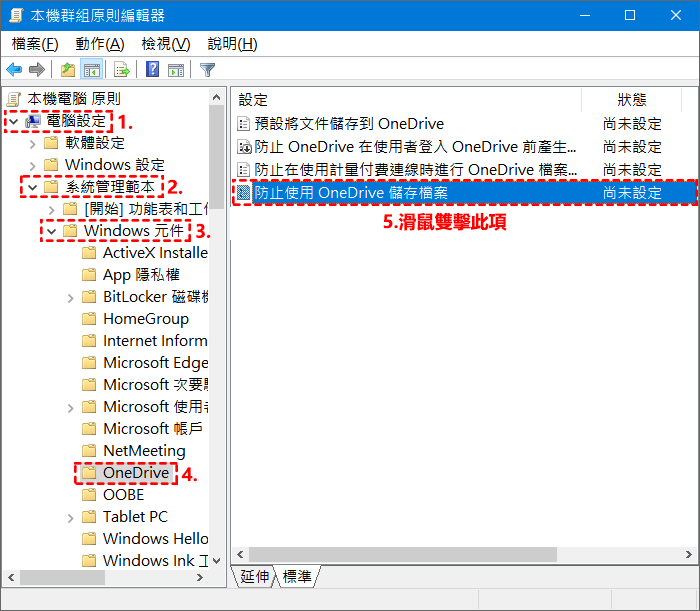
步驟3:在詳細設定中,請勾選[尚未設定]選項,最後點擊下方[確定]按鈕即可生效。
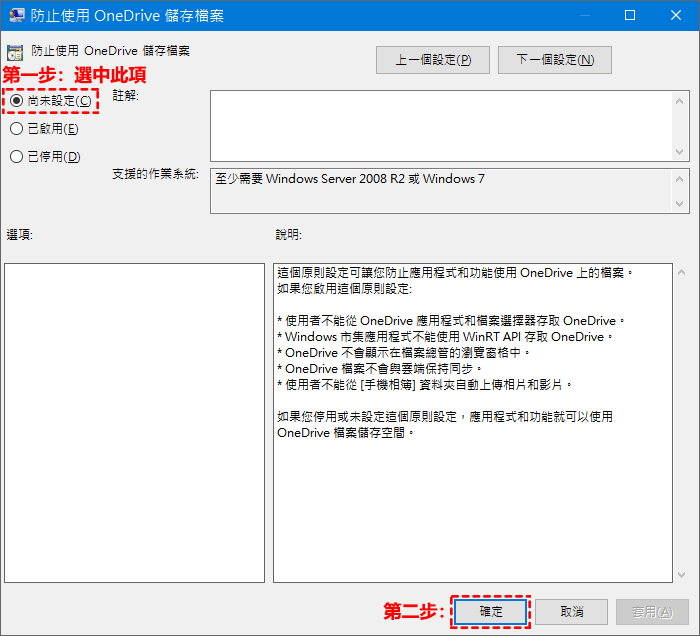
方法三:OneDrive不能開啟需重置應用程式
步驟1:在鍵盤上按快速鍵Windows+R鍵,將會彈出[執行]介面,在文本框中輸入以下字符:
%localappdata%\Microsoft\OneDrive\onedrive.exe /reset
確定後,系統會自動重置OneDrive應用程式。最後,在查看OneDrive 無法開啟的問題是否解決。
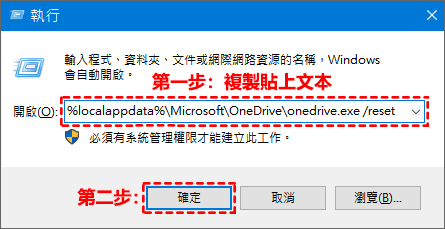
!请注意:可能有些人不懂%localappdata%,它代表的是用戶根目錄下的AppData\Local檔案夾。通常情況下%localappdata%=C:\Users\您的用戶名\AppData\Local,您在電腦硬碟是可以找到這個路徑地址的。
總結
OneDrive無法開啟的解決辦法透過以上步驟可以解決大部分的問題。您也應該了解關於OneDrive同步是怎樣操作的,因為一旦您解決了OneDrive無法啟動的問題,那麼OneDrive是怎麼同步的,也需要了解,才能正確管理OneDrive雲端硬碟。
如對文章有任何疑問和建議請發送電子郵件到wanda.mytech@gmail.com,我會不定期更新文章內容,希望幫助更多的人解決問題。
本篇文章於最近更新修正過,以保證文章內容的有效性和全面性。